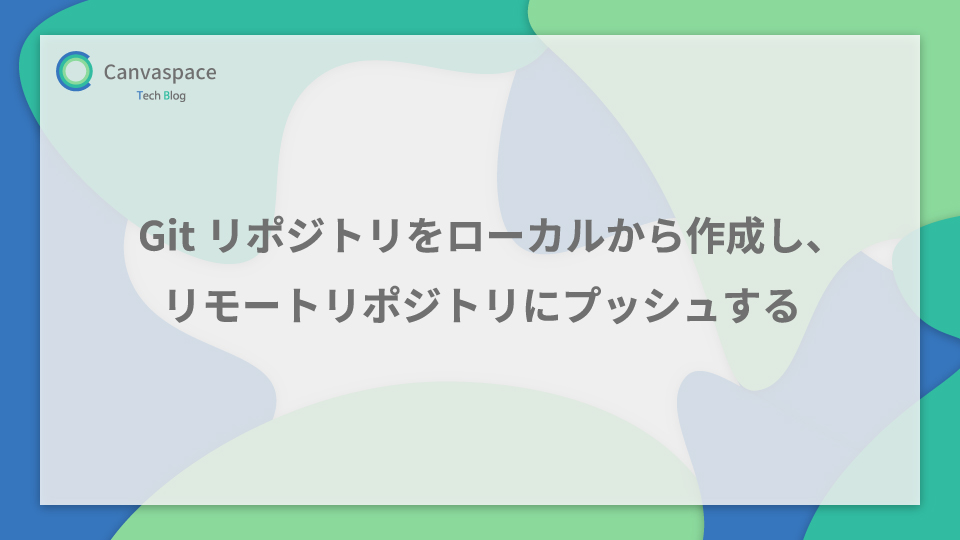Gitリポジトリをローカルから作成し、リモートリポジトリにプッシュする
投稿
こんにちは、フリー写真素材サイト「Canvaspace」管理人のYasuです。
良く行う方法で、空のリモートリポジトリを作成してからローカルにプルしてくるといった方法もありますが、
最初にGitを導入せずに、ある程度コードを記述した後にGitを導入すると上記の方法は使用できません。
(一応方法はありますが、結構面倒くさいためここではない事にします)
そのような時のために、今回はGitリポジトリをローカルで作成し、GitHub上にあるリモートリポジトリにプッシュするまでの流れを備忘録も兼ねてまとめてみました。(毎回忘れるため)
1.まずは、リポジトリを作成したいディレクトリに移動します。
2.リポジトリを作成します。
以下のコマンドを入力します。
git init成功すると以下の文字が表示されます。
Initialized empty Git repository in C:/ディレクトリ名/.git/
(現在開いているコマンドプロントは閉じないでください。後ほど使用します。)
また、エクスプローラーで確認すると.git というファイルが作成されます。
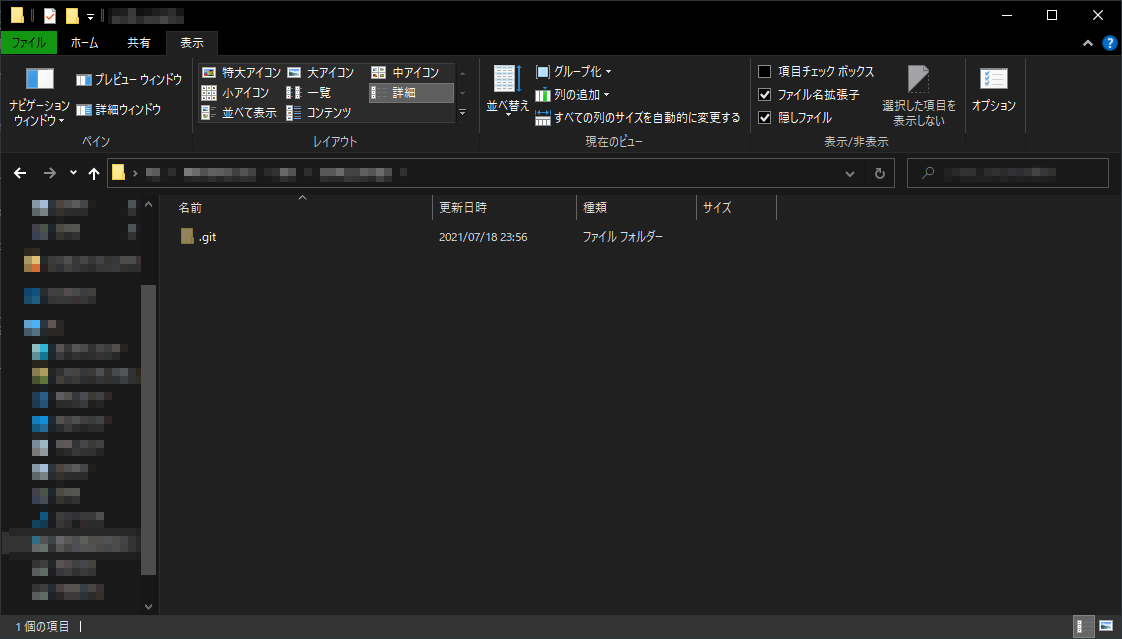
これで、ローカルのリポジトリは作成完了です。
3.GitHubでリモートリポジトリを作成します。
GitHubにアクセスし、左上のNewという緑色のボタンをクリックします。
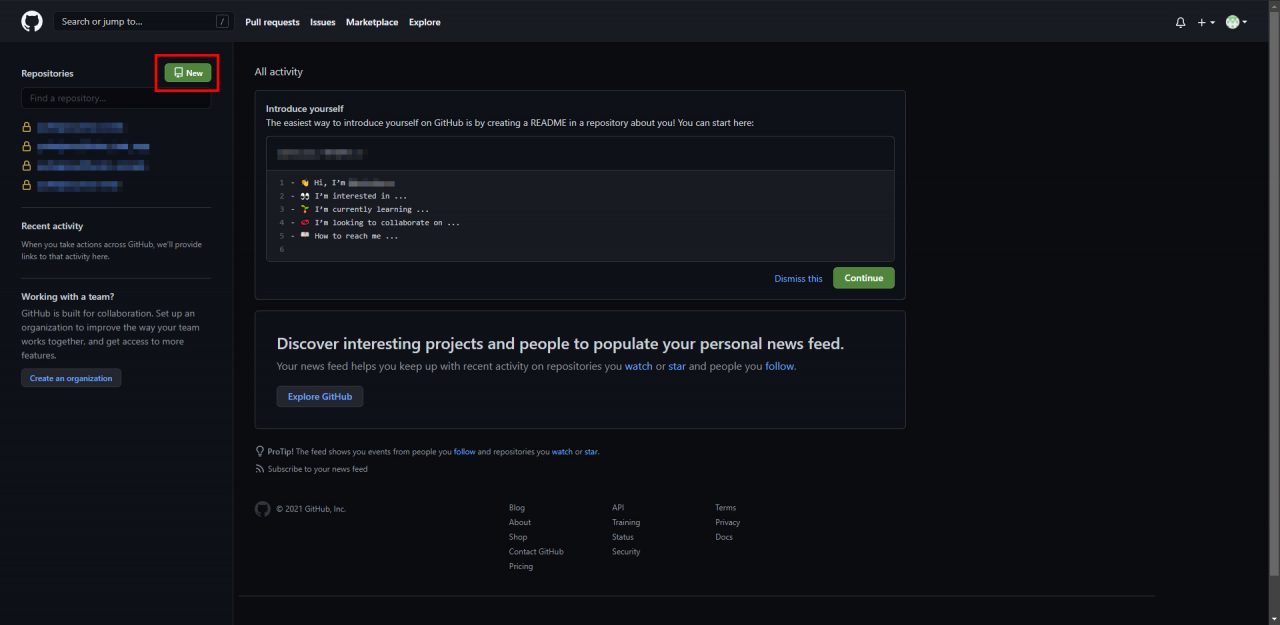
必要な情報を入力します。
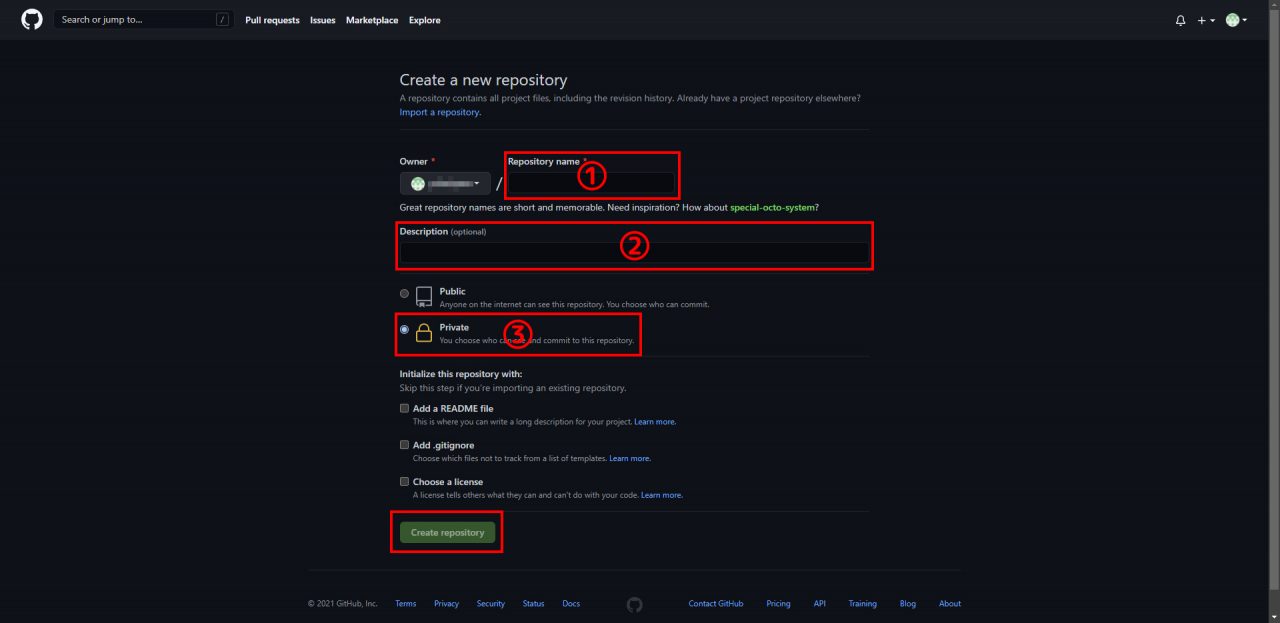
①Repository name:任意のリポジトリ名
②Description:任意のリポジトリの説明
③リポジトリを非公開にするにはPrivateを選択
以下チェックボックスは必要に応じてチェックしてください。
以上の情報を入力し、Create repositoryをクリックします。
これで、リモートリポジトリの作成は完了です。
4.リモートリポジトリとローカルリポジトリを紐づける。
ここからはご自身の環境と照らし合わせてご覧ください。
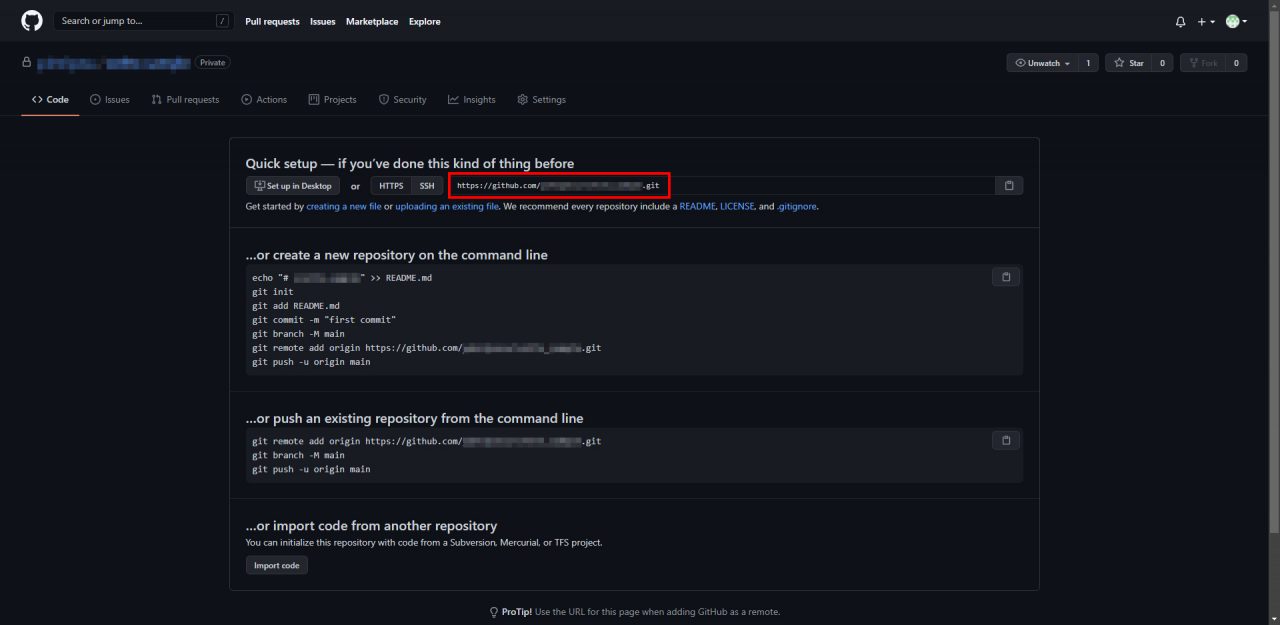
上記画像の赤枠の箇所をコピーします。
手順2で開いたコマンドプロントを開きます。
コマンドプロントに以下のコマンドを入力します。
originのあとのhttps://github.com/~~からは上記でコピーしたものを張り付けてください。
git remote add origin ここに上記でコピーした文字を張り付けるmainブランチに切り替えます。以下のコマンドを入力してください。
git branch -M mainmainブランチをリモートリポジトリへプッシュします。以下のコマンドを入力してください。
git push -u origin main上記コマンドを入力した際に下記のエラーが発生した場合
error: src refspec main does not match any
error: failed to push some refs to 'https://github.com/username/repository_name.git'空コミットを作成します。以下のコマンドを入力してください。
git commit --allow-empty -m "first commit"もう一度以下のコマンドを入力します。
git push -u origin main以上でリモートリポジトリとローカルリポジトリを紐づけは終了です。
手順は多いですが、これを覚えておくと途中からGitを導入したいプロジェクトなどで使用できると思います。
Gitマスター目指して頑張っていきましょう!(笑)